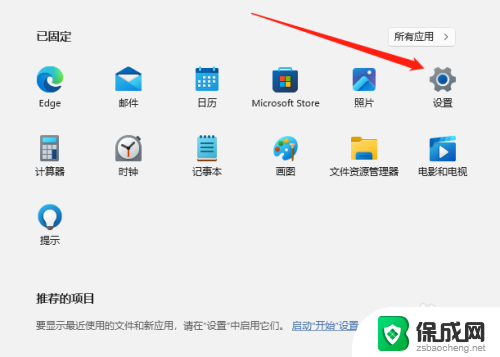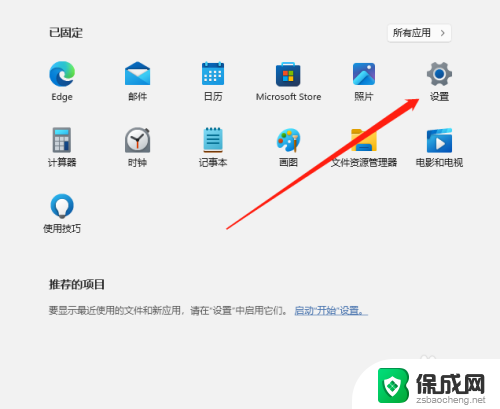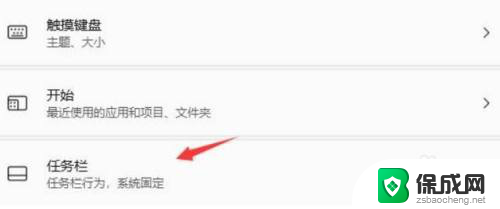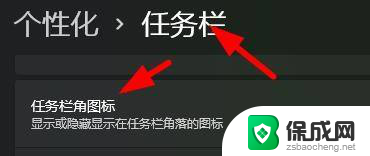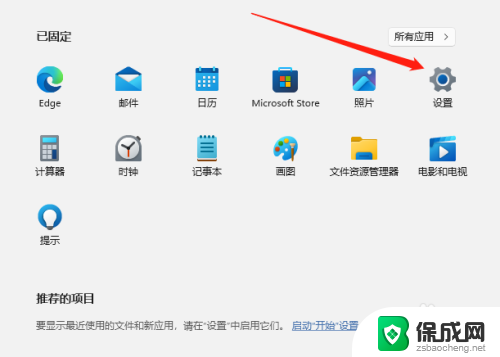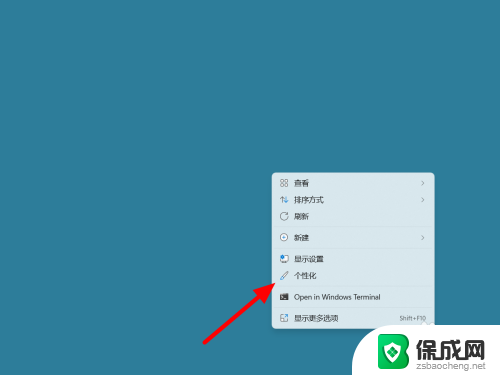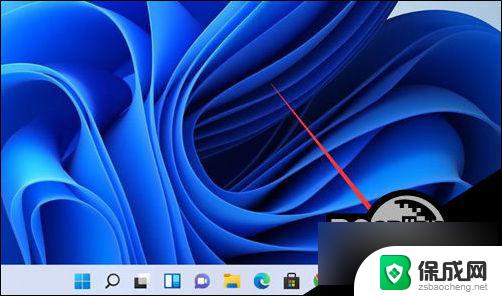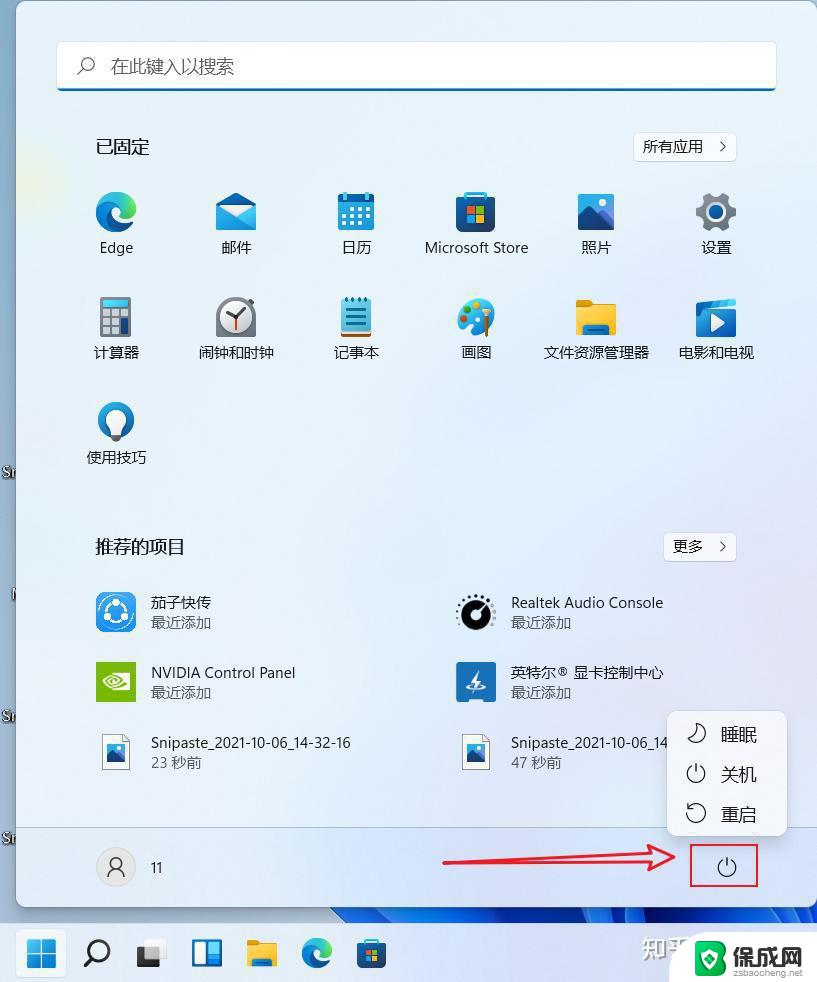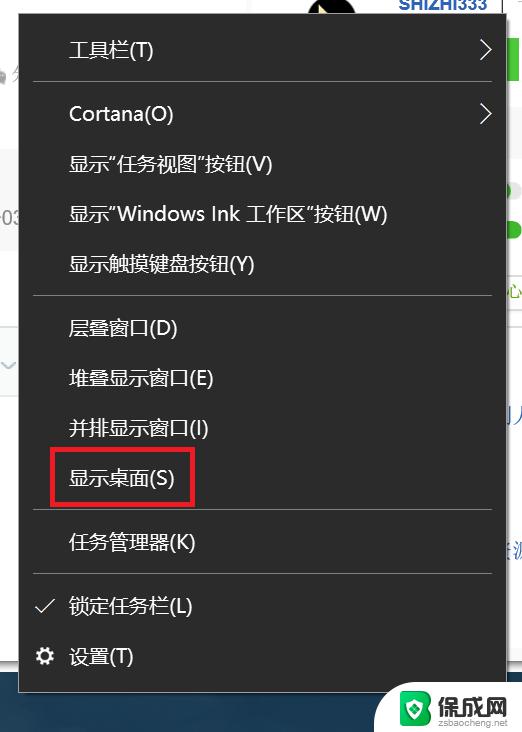如何将我的电脑显示在桌面win11 Win11如何在任务栏显示我的电脑图标
更新时间:2023-11-06 10:08:20作者:jiang
Win11是微软最新推出的操作系统,它带来了许多全新的功能和界面设计,对于习惯了在桌面上快速访问文件和文件夹的用户来说,Win11的任务栏显示我的电脑图标功能无疑是一个非常实用的改进。通过在任务栏上添加我的电脑图标,用户可以直接在任务栏上访问他们的文件和文件夹,而无需打开资源管理器。让我们一起来看看如何将我的电脑显示在桌面Win11任务栏上吧。
具体方法:
1.在桌面的任意空白处,使用鼠标右键点击。在弹出的菜单中选择"个性化"设置。
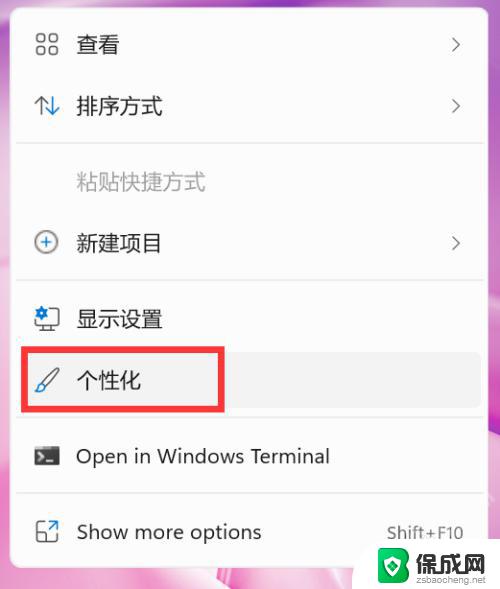
2.在个性化菜单右侧,找到"主题"选项。进入后可以找到“桌面图标设置”。
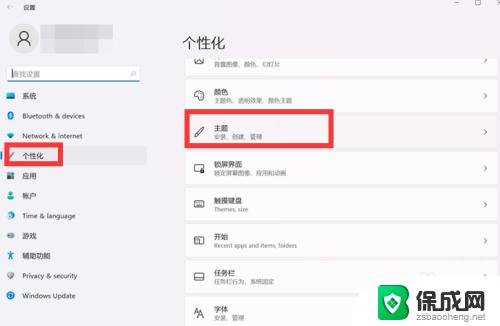
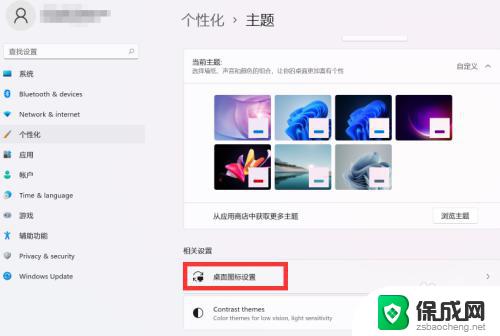
3.进入桌面图标设置,勾选需要显示的桌面图标。最后点击确定,就可以看到桌面显示图标了。
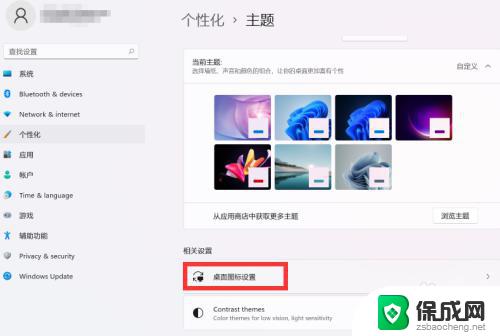
以上就是如何在Win11操作系统中将我的电脑显示在桌面的全部内容,如果您也遇到了相同的问题,请参考本文中介绍的步骤进行修复,我们希望这些信息能为您提供帮助。